python - excel 设置样式
文章目录
- 前言
- python - excel 设置样式
- 1. 准备
- 2. 示例
- 2.1. 给单元格设置样式"等线"、大小为24磅、斜体、红色颜色和粗体
- 2.2. 给第二行设置样式"宋体"、大小为16磅、斜体、红色颜色和粗体
- 2.3. 给第三行数据设置垂直居中和水平居中
- 2.4. 给第四行设置行高为30
- 2.5. 给第五行设置列宽为15
- 2.6. 给A列设置列宽为 30
- 2.7. 在A1单元格应用边框样式
- 2.8. 完整demo
前言
如果您觉得有用的话,记得给博主点个赞,评论,收藏一键三连啊,写作不易啊^ _ ^。
而且听说点赞的人每天的运气都不会太差,实在白嫖的话,那欢迎常来啊!!!
python - excel 设置样式
1. 准备
准备一个无样式的excel
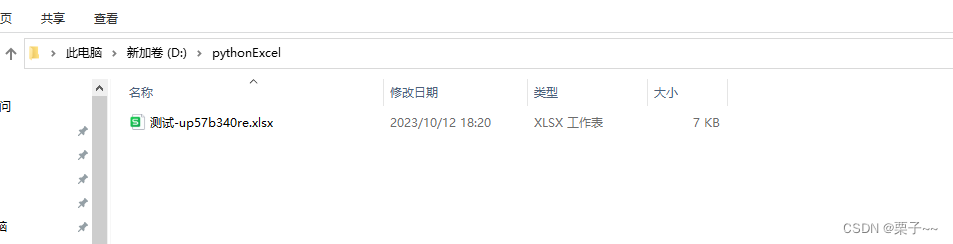
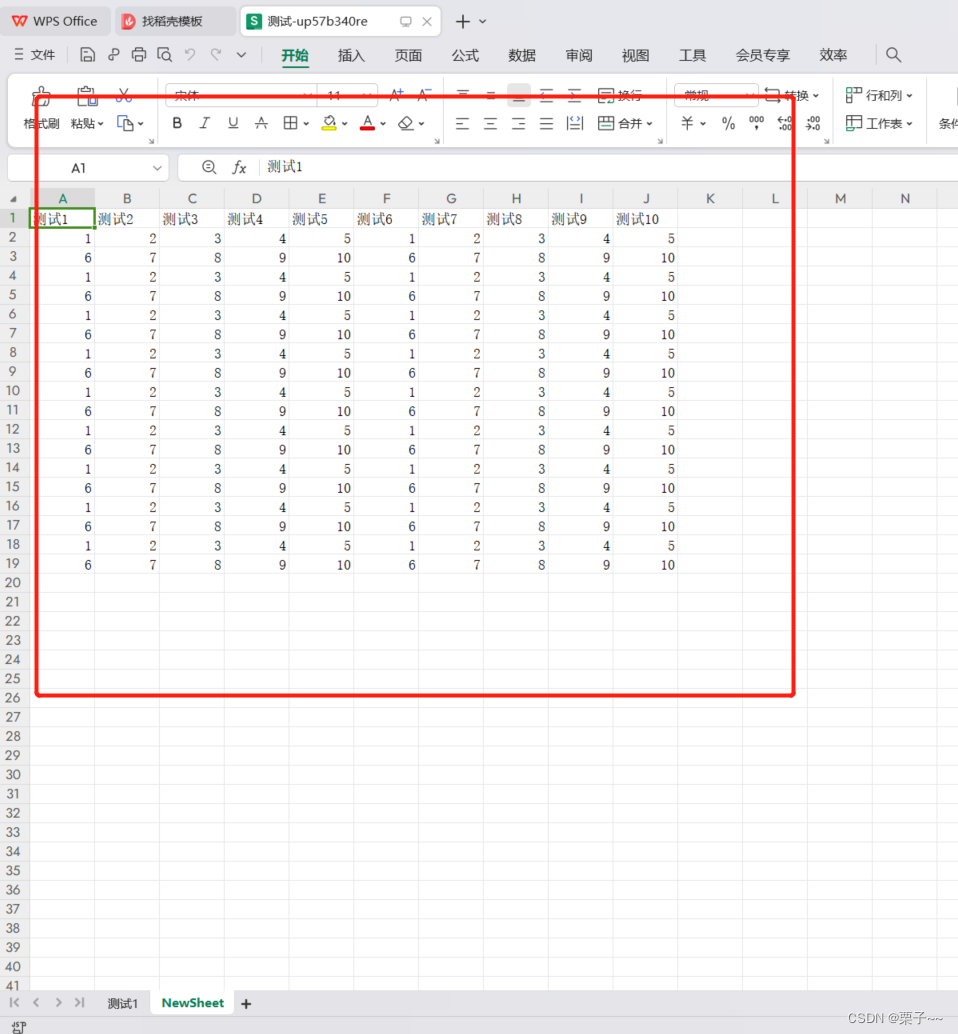
生成demo可以看这里
python- excel 创建/写入/删sheet+花式遍历
2. 示例
2.1. 给单元格设置样式"等线"、大小为24磅、斜体、红色颜色和粗体
import osfrom openpyxl import load_workbook
from openpyxl.styles import Font, Alignment, Color, Border, Sidedef listdir(file_path):paths = os.listdir(file_path)print(f'返回指定目录【{file_path}】下的所有文件和目录名:{os.listdir(file_path)}')return pathsif __name__ == '__main__':path = 'D:\pythonExcel'try:fileName = listdir(path)file_path = os.path.join(path, fileName[0])# 打开已有文件wb = load_workbook(file_path)# 创建一个新的sheetnewSheet = wb["NewSheet"]# 设置新sheet为活动sheetwb.active = newSheet# 输入等线 24号,加粗斜体,字体颜色红色。# 直接使用cell的font属性,将Font对象赋值给它# 声明样式bold_italic_24_font = Font(name='等线', size=24, italic=True, color=Color(rgb="FF0000"), bold=True)# 给单元格设置样式newSheet['A1'].font = bold_italic_24_fontwb.save(file_path)except Exception as e:print(f"Exception : {e}")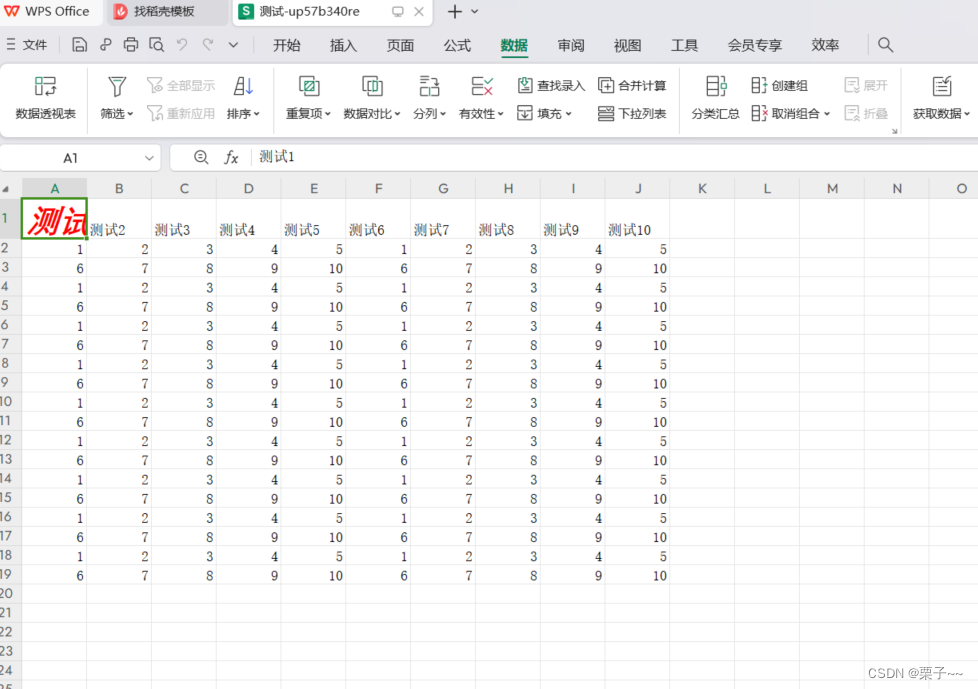
2.2. 给第二行设置样式"宋体"、大小为16磅、斜体、红色颜色和粗体
import osfrom openpyxl import load_workbook
from openpyxl.styles import Font, Alignment, Color, Border, Sidedef listdir(file_path):paths = os.listdir(file_path)print(f'返回指定目录【{file_path}】下的所有文件和目录名:{os.listdir(file_path)}')return pathsif __name__ == '__main__':path = 'D:\pythonExcel'try:fileName = listdir(path)file_path = os.path.join(path, fileName[0])# 打开已有文件wb = load_workbook(file_path)# 创建一个新的sheetnewSheet = wb["NewSheet"]# 设置新sheet为活动sheetwb.active = newSheet# 输入等线 24号,加粗斜体,字体颜色红色。# 直接使用cell的font属性,将Font对象赋值给它# 声明样式bold_italic_16_font = Font(name='宋体', size=16, italic=True, color=Color(rgb="FF0000"), bold=True)# 给第二行设置样式for cell in newSheet[2]:cell.font = bold_italic_16_fontwb.save(file_path)except Exception as e:print(f"Exception : {e}")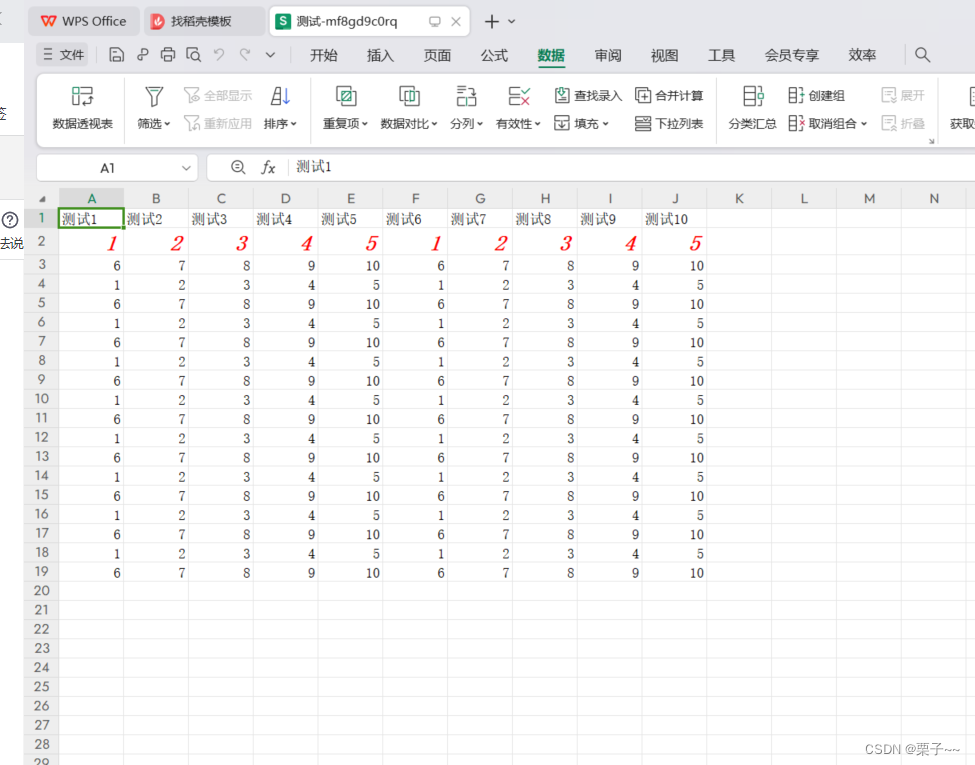
2.3. 给第三行数据设置垂直居中和水平居中
import osfrom openpyxl import load_workbook
from openpyxl.styles import Font, Alignment, Color, Border, Sidedef listdir(file_path):paths = os.listdir(file_path)print(f'返回指定目录【{file_path}】下的所有文件和目录名:{os.listdir(file_path)}')return pathsif __name__ == '__main__':path = 'D:\pythonExcel'try:fileName = listdir(path)file_path = os.path.join(path, fileName[0])# 打开已有文件wb = load_workbook(file_path)# 创建一个新的sheetnewSheet = wb["NewSheet"]# 设置新sheet为活动sheetwb.active = newSheet# 给第三行设置对齐方式:给第三行数据设置垂直居中和水平居中for cell in newSheet[3]:cell.alignment = Alignment(horizontal='center', vertical='center')wb.save(file_path)except Exception as e:print(f"Exception : {e}")

2.4. 给第四行设置行高为30
import osfrom openpyxl import load_workbook
from openpyxl.styles import Font, Alignment, Color, Border, Sidedef listdir(file_path):paths = os.listdir(file_path)print(f'返回指定目录【{file_path}】下的所有文件和目录名:{os.listdir(file_path)}')return pathsif __name__ == '__main__':path = 'D:\pythonExcel'try:fileName = listdir(path)file_path = os.path.join(path, fileName[0])# 打开已有文件wb = load_workbook(file_path)# 创建一个新的sheetnewSheet = wb["NewSheet"]# 设置新sheet为活动sheetwb.active = newSheet# 给第四行设置行高为30newSheet.row_dimensions[4].height = 30wb.save(file_path)except Exception as e:print(f"Exception : {e}")
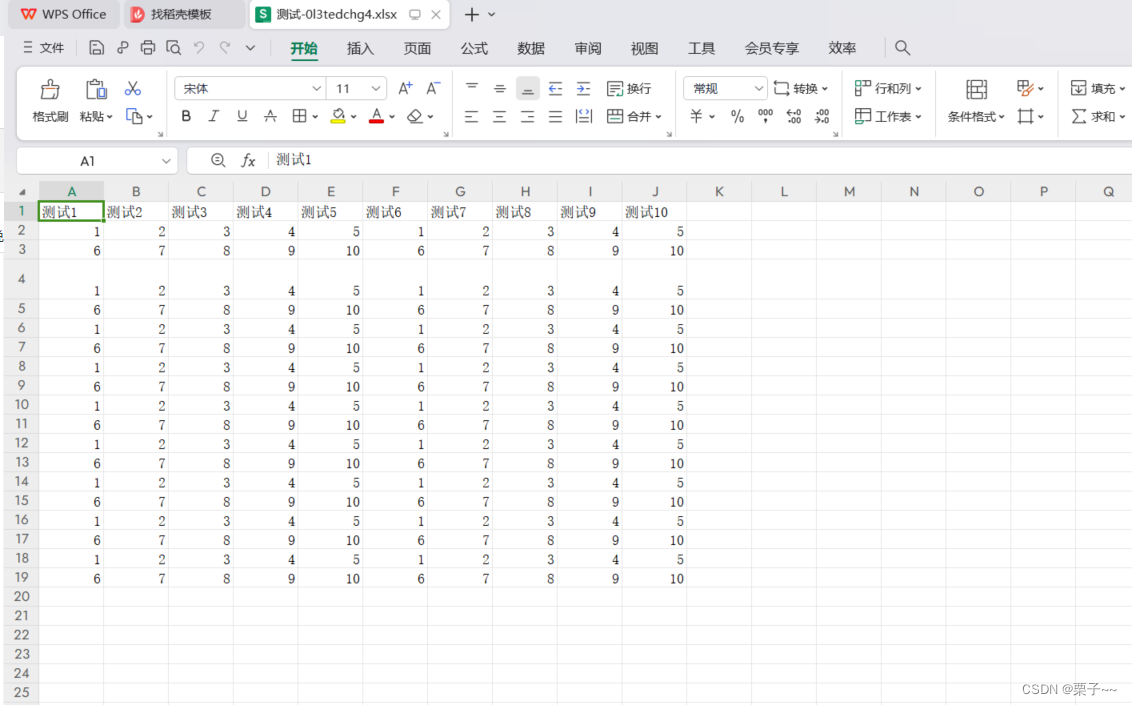
2.5. 给第五行设置列宽为15
import osfrom openpyxl import load_workbook
from openpyxl.styles import Font, Alignment, Color, Border, Sidedef listdir(file_path):paths = os.listdir(file_path)print(f'返回指定目录【{file_path}】下的所有文件和目录名:{os.listdir(file_path)}')return pathsif __name__ == '__main__':path = 'D:\pythonExcel'try:fileName = listdir(path)file_path = os.path.join(path, fileName[0])# 打开已有文件wb = load_workbook(file_path)# 创建一个新的sheetnewSheet = wb["NewSheet"]# 设置新sheet为活动sheetwb.active = newSheet# 给第五行设置列宽为15for column_letter in range(1, newSheet.max_column + 1):if 5 == column_letter:# chr(64 + column_letter)用于将列号的数值转换为列字母标识符newSheet.column_dimensions[chr(64 + column_letter)].width = 15wb.save(file_path)except Exception as e:print(f"Exception : {e}")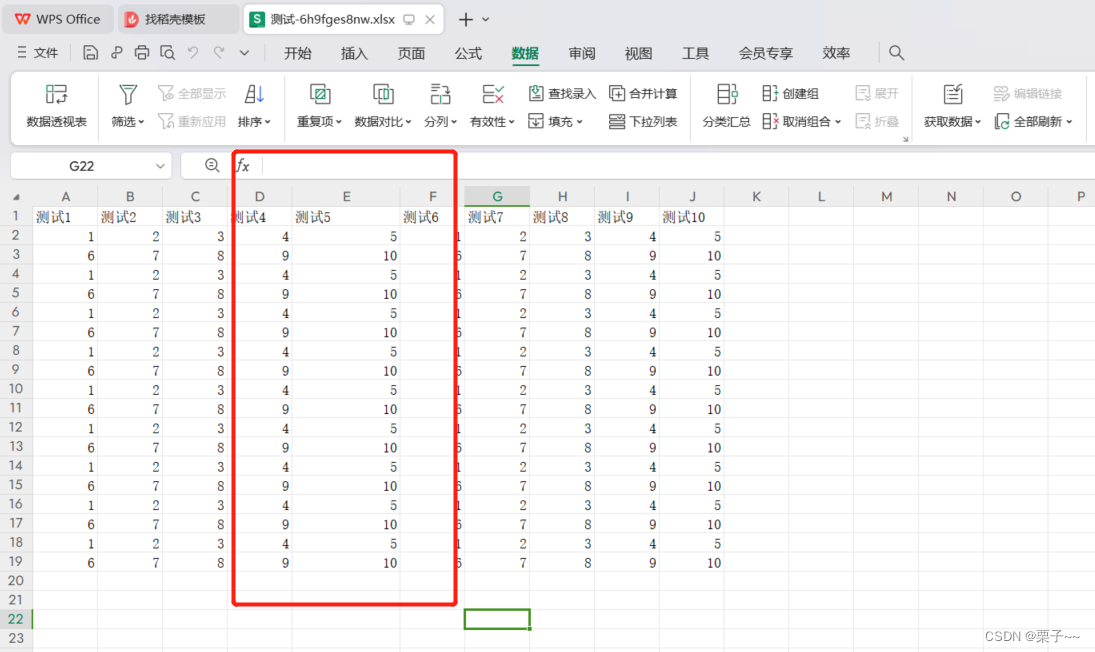
2.6. 给A列设置列宽为 30
import osfrom openpyxl import load_workbook
from openpyxl.styles import Font, Alignment, Color, Border, Sidedef listdir(file_path):paths = os.listdir(file_path)print(f'返回指定目录【{file_path}】下的所有文件和目录名:{os.listdir(file_path)}')return pathsif __name__ == '__main__':path = 'D:\pythonExcel'try:fileName = listdir(path)file_path = os.path.join(path, fileName[0])# 打开已有文件wb = load_workbook(file_path)# 创建一个新的sheetnewSheet = wb["NewSheet"]# 设置新sheet为活动sheetwb.active = newSheet# 给A列设置列宽为 30newSheet.column_dimensions['A'].width = 30wb.save(file_path)except Exception as e:print(f"Exception : {e}")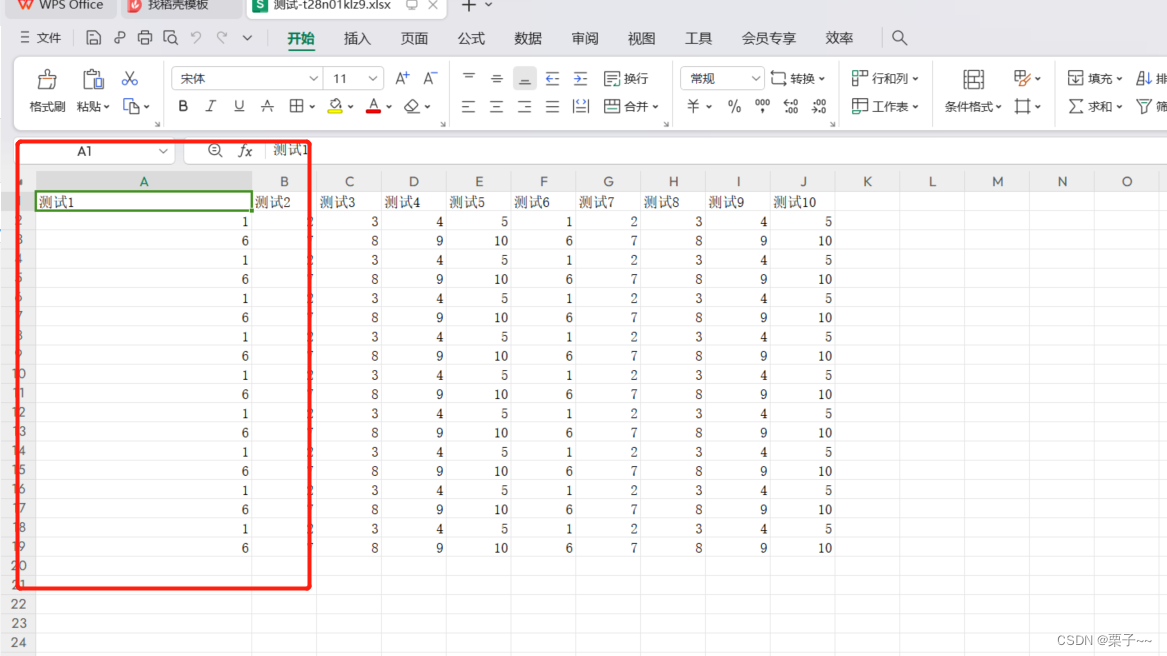
2.7. 在A1单元格应用边框样式
import osfrom openpyxl import load_workbook
from openpyxl.styles import Font, Alignment, Color, Border, Sidedef listdir(file_path):paths = os.listdir(file_path)print(f'返回指定目录【{file_path}】下的所有文件和目录名:{os.listdir(file_path)}')return pathsif __name__ == '__main__':path = 'D:\pythonExcel'try:fileName = listdir(path)file_path = os.path.join(path, fileName[0])# 打开已有文件wb = load_workbook(file_path)# 创建一个新的sheetnewSheet = wb["NewSheet"]# 设置新sheet为活动sheetwb.active = newSheet# 创建一个Border对象来定义边框样式border = Border(left=Side(style='thin'), # 左边框right=Side(style='thin'), # 右边框top=Side(style='thin'), # 上边框bottom=Side(style='thin') # 下边框)# 在A1单元格应用边框样式newSheet['A1'].border = borderwb.save(file_path)except Exception as e:print(f"Exception : {e}")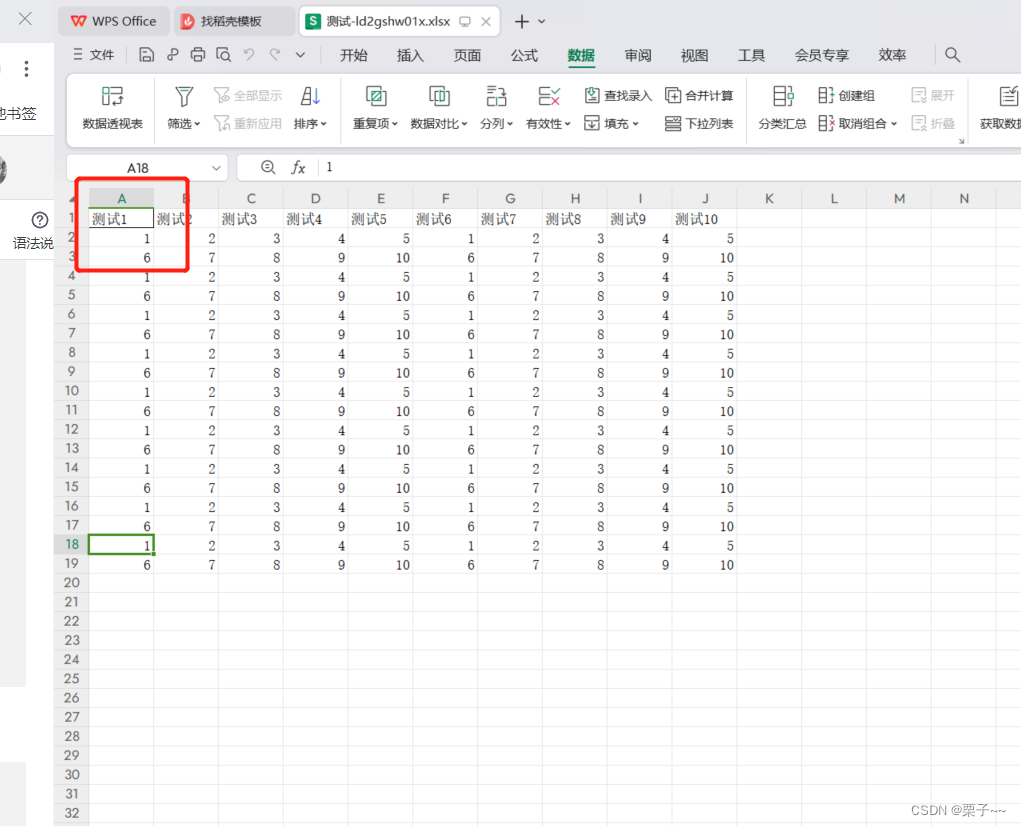
2.8. 完整demo
import osfrom openpyxl import load_workbook
from openpyxl.styles import Font, Alignment, Color, Border, Sidedef listdir(file_path):paths = os.listdir(file_path)print(f'返回指定目录【{file_path}】下的所有文件和目录名:{os.listdir(file_path)}')return pathsif __name__ == '__main__':path = 'D:\pythonExcel'try:fileName = listdir(path)file_path = os.path.join(path, fileName[0])# 打开已有文件wb = load_workbook(file_path)# 创建一个新的sheetnewSheet = wb["NewSheet"]# 设置新sheet为活动sheetwb.active = newSheet# 输入等线 24号,加粗斜体,字体颜色红色。# 直接使用cell的font属性,将Font对象赋值给它# 声明样式bold_italic_24_font = Font(name='等线', size=24, italic=True, color=Color(rgb="FF0000"), bold=True)bold_italic_16_font = Font(name='宋体', size=16, italic=True, color=Color(rgb="FF0000"), bold=True)# 创建一个Border对象来定义边框样式border = Border(left=Side(style='thin'), # 左边框right=Side(style='thin'), # 右边框top=Side(style='thin'), # 上边框bottom=Side(style='thin') # 下边框)# 给单元格设置样式newSheet['A1'].font = bold_italic_24_font# 给第二行设置样式for cell in newSheet[2]:cell.font = bold_italic_16_font# 给第三行设置对齐方式:给第三行数据设置垂直居中和水平居中for cell in newSheet[3]:cell.alignment = Alignment(horizontal='center', vertical='center')# 给第四行设置行高为30newSheet.row_dimensions[4].height = 30# 给第五行设置列宽为15for column_letter in range(1, newSheet.max_column + 1):if 5 == column_letter:# chr(64 + column_letter)用于将列号的数值转换为列字母标识符newSheet.column_dimensions[chr(64 + column_letter)].width = 15# 给A列设置列宽为 30newSheet.column_dimensions['A'].width = 30# 在A1单元格应用边框样式newSheet['A1'].border = borderwb.save(file_path)except Exception as e:print(f"Exception : {e}")
相关文章:
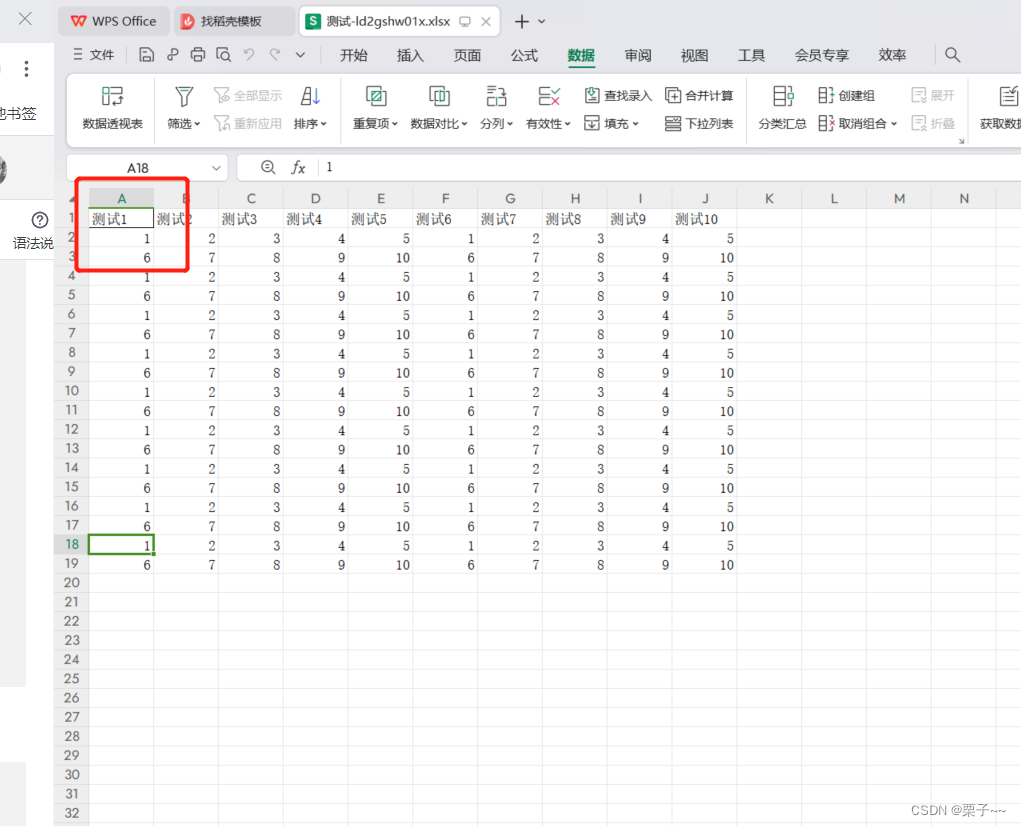
python - excel 设置样式
文章目录 前言python - excel 设置样式1. 准备2. 示例2.1. 给单元格设置样式"等线"、大小为24磅、斜体、红色颜色和粗体2.2. 给第二行设置样式"宋体"、大小为16磅、斜体、红色颜色和粗体2.3. 给第三行数据设置垂直居中和水平居中2.4. 给第四行设置行高为30…...
)
Gemmini测试test文件chisel源码详解(一)
DMACommandTrackerTest.scala 源码如下: package gemminiimport scala.collection.mutable.ArrayBufferimport chisel3._ import chisel3.iotesters.{ChiselFlatSpec, PeekPokeTester}class DMACommandTrackerTester(c: DMAReadCommandTracker[UInt]) extends Pee…...

RabbitMQ中的手动应答和自动应答
当使用RabbitMQ来处理消息时,消息确认是一个重要的概念。RabbitMQ提供了两种不同的消息确认方式:自动应答(Automatic Acknowledgment)和手动应答(Manual Acknowledgment)。这两种方式适用于不同的应用场景&…...
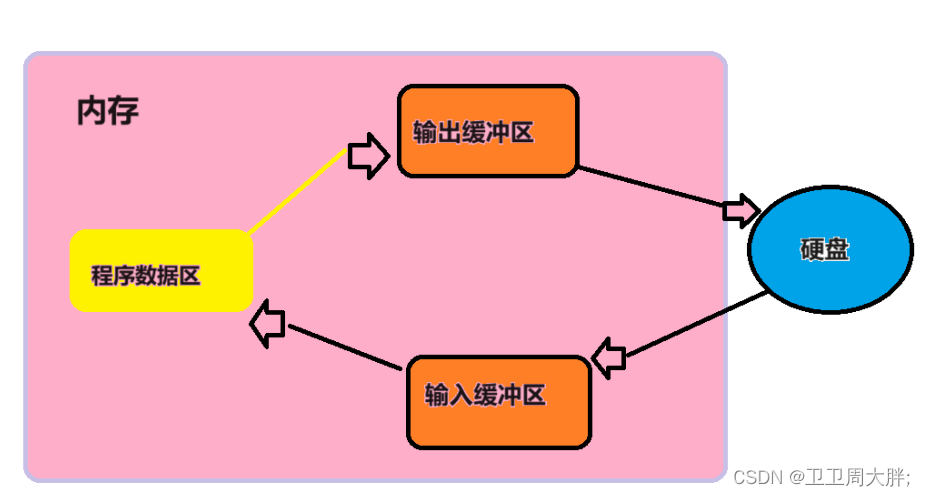
【C语言】文件的操作与文件函数的使用(详细讲解)
前言:我们在学习C语言的时候会发现在编写一个程序的时候,数据是存在内存当中的,而当我们退出这个程序的时候会发现这个数据不复存在了,因此我们可以通过文件把数据记录下来,使用文件我们可以将数据直接存放在电脑的硬盘…...
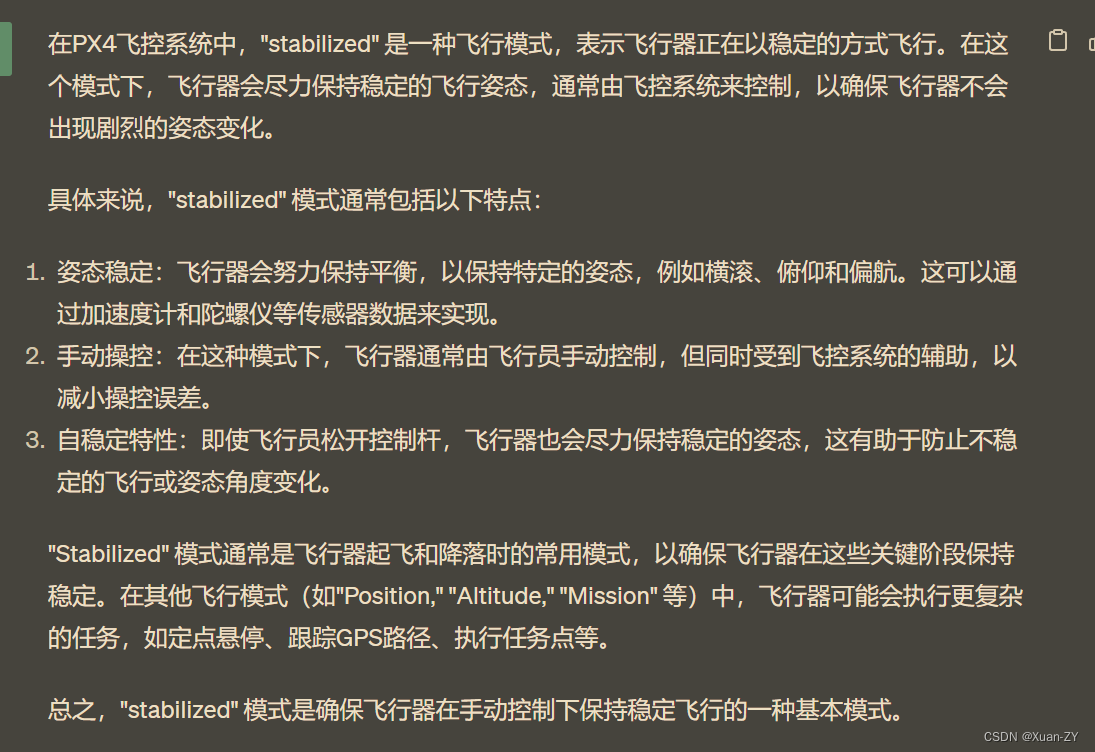
ROS-PX4仿真笔记_1
offbord模式测试 rosrun offboard_pkg position stablelize模式 lqr控制器实验 roslaunch px4 fast_test.launch 无人机起飞1.5-2m sh mybot_gazebo.sh#roslaunch px4 fast_racing.launch & sleep 20; roslaunch ego_planner single_run_in_gazebo.launch & sleep 1…...

使用 Python 中的小波变换信号驾驭股票价格的波动
一、简介 股票上涨和下跌,创造出像海浪一样难以预测的模式和走势。然而,就像科学家通过了解下面的水流来预测波浪的运动一样,我们也可以使用类似的工具破译股票市场的一些模式。 通过利用小波变换的力量,我们深入表面,试图揭示驱动股价的深层原因。这段旅程不仅仅涉及数字…...
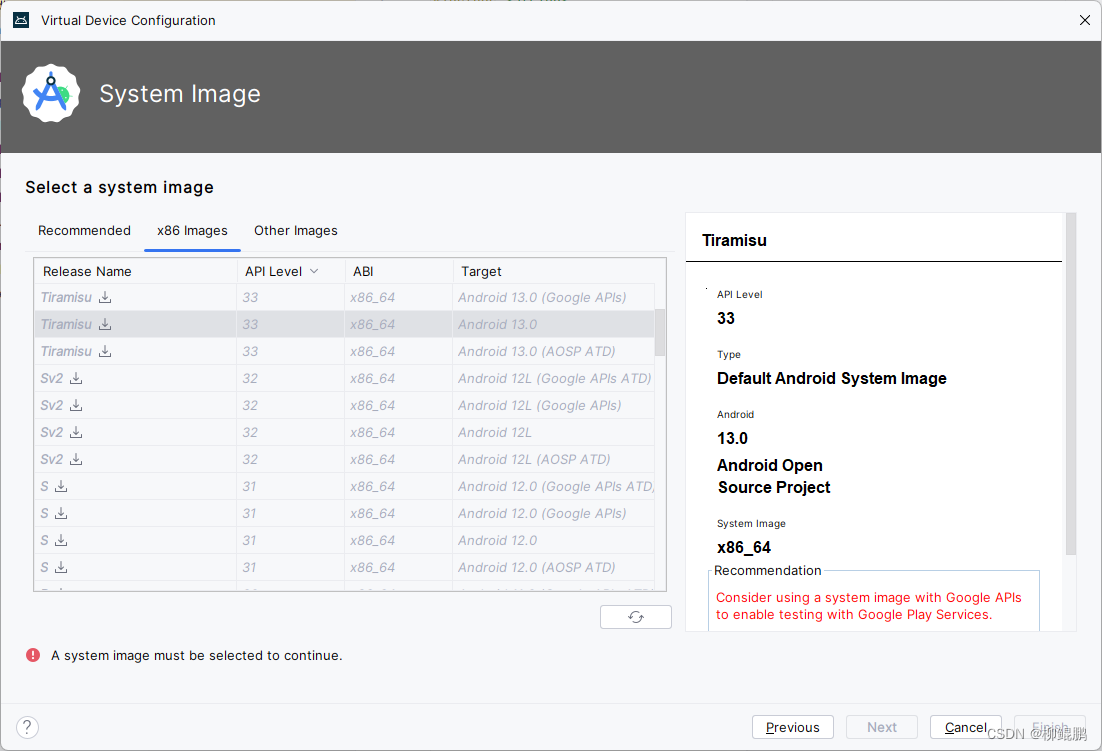
AndroidStudio模拟器,没有Google Play的就有ROOT权限
正确选择版本 测试 D:\>adb shell emulator64_x86_64:/ $ su emulator64_x86_64:/ #...

复选框 前端代码
表单中复选框选项 <el-form-item label="是否公开:" hidden="true"><input type="checkbox...

每日一练 | 网络工程师软考真题Day41
1、包过滤防火墙对通过防火墙的数据包进行检查,只有满足条件的数据包才能通过,对数据包的检查内容一般不包括 。 A.源地址 B.目的地址 C.协议 D.有效载荷 2、下面关于ARP木马的描述中,错误的…...

vue使用pinia存储数据并保持数据持久化
在Vue中使用Pinia存储数据并保持数据持久化,你可以遵循以下步骤: 安装Pinia:首先,你需要安装Pinia。可以通过npm或yarn来安装它。在终端中运行以下命令: npm install pinia# 或者使用yarn yarn add pinia创建Pinia St…...
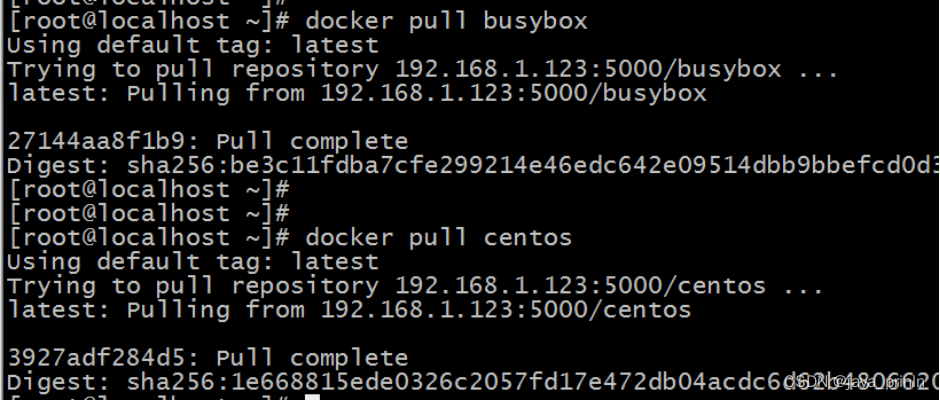
k8s - Flannel
1.Flannel概念剖析 Flannel是 CoreOS 团队针对 Kubernetes 设计的一个覆盖网络(Overlay Network)工具,其目的在于帮助每一个使用 Kuberentes 的 CoreOS 主机拥有一个完整的子网。这次的分享内容将从Flannel的介绍、工作原理及安装和配置三方…...
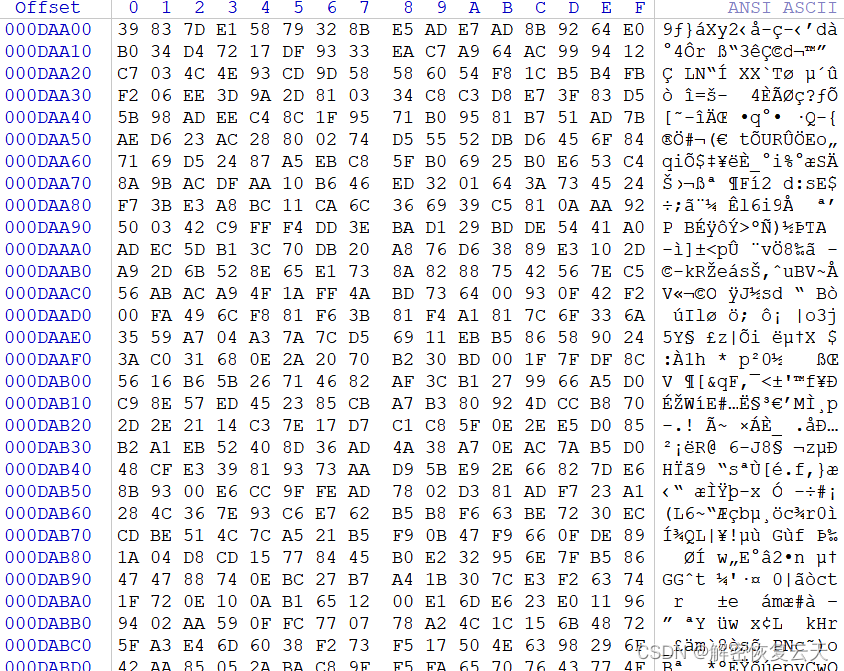
服务器中了balckhoues勒索病毒怎么办?勒索病毒解密,数据恢复
近日,云天数据恢复中心发现,有多位用户的服务器中了一种名为balckhoues的勒索病毒,因为绝大多数用户是第一次遇到这种情况,所以对这种类型的勒索病毒并不是很了解。那接下来我们将对balckhoues勒索病毒做一个分析。 中毒特征 服务…...

react-pdf | Warning: TextLayer styles not found.
问题描述: 使用react-pdf展示pdf,但是报警告,Warning: TextLayer styles not found. 解决方法: <Pageloading{"加载中..."}renderAnnotationLayer{false}renderTextLayer{false}/> 添加属性如上,设…...

vue上传文件MD5加密
1.下载MD5依赖 npm install crypto-js 2.在utils文件夹中新增文件md5方法文件,文件名自定义(fileMd5Sum.js) import CryptoJs from crypto-js export default {// md5值计算fileMd5Sum(file) {let CryptoJS require("crypto-js"…...
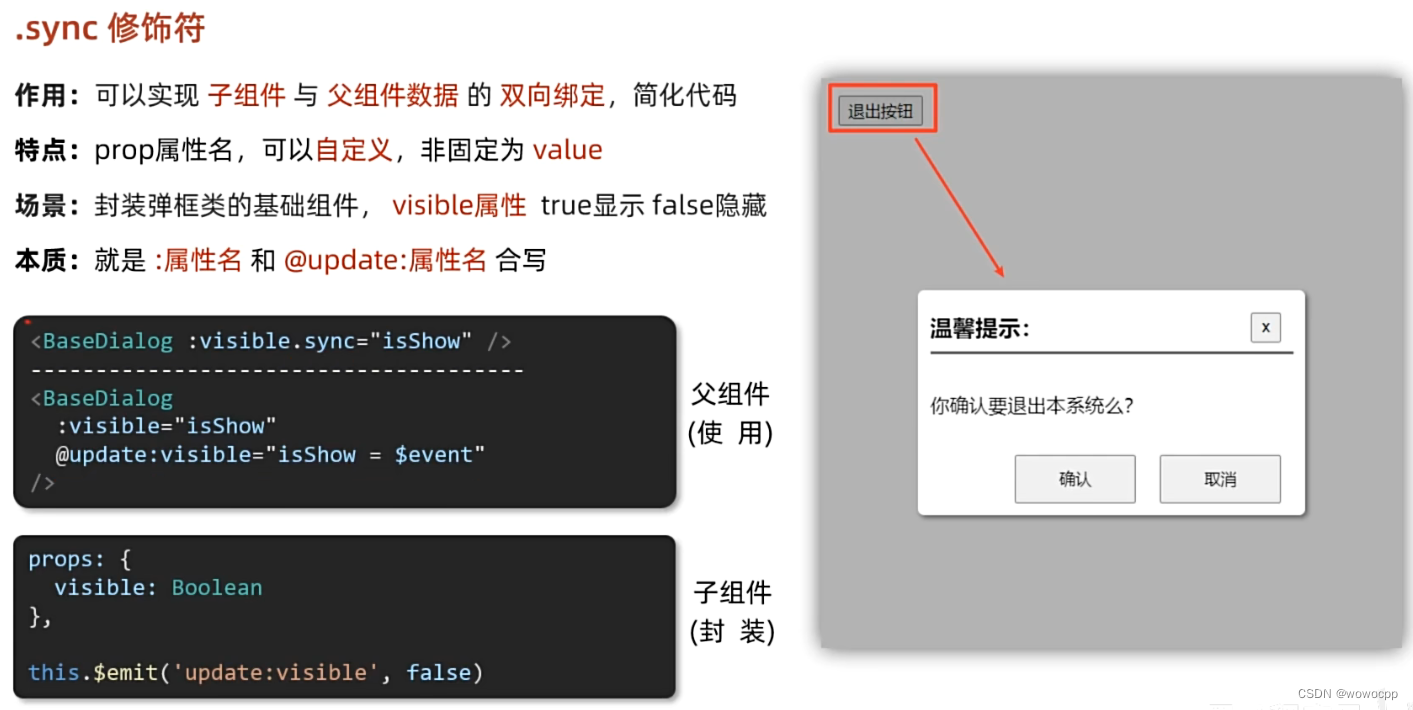
vue2 .sync 修饰符
vue2 .sync 修饰符 **创建 工程: H:\java_work\java_springboot\vue_study ctrl按住不放 右键 悬着 powershell H:\java_work\java_springboot\js_study\Vue2_3入门到实战-配套资料\01-随堂代码素材\day04\准备代码\13-sync修饰符 vue --version vue create v-sy…...

使用Tensorrt的一般步骤
使用Tensorrt的一般步骤 TensorRT的使用包括两个阶段:build and deployment。 build:该阶段主要完成模型转换(从caffe或TensorFlow到TensorRT),如下图所示,在模型转换时会完成前述优化过程中的层间融合&am…...
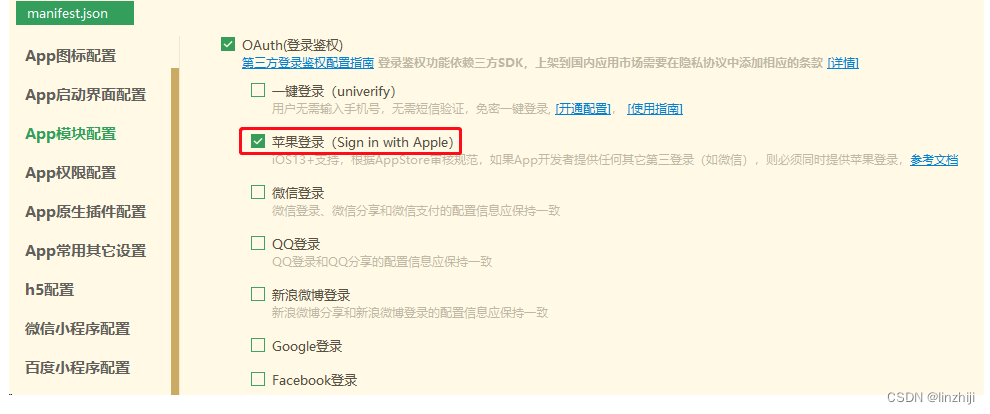
uniapp apple 苹果登录 离线本地打包
官方文档 uni-app官网 文档写的不全,没有写离线打包流程 加lib 签名里带 sign in with apple hbuilder开关 代码 测试代码,获取app里所有的provider uni.getProvider({service: oauth,success: function (res) {console.log(res.provider)uni.showT…...
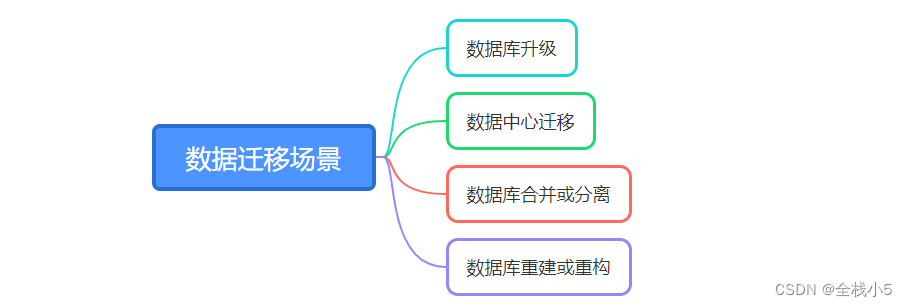
【数据库】Sql Server数据迁移,处理自增字段赋值
给自己一个目标,然后坚持一段时间,总会有收获和感悟! 在实际项目开发中,如果遇到高版本导入到低版本,或者低版本转高版本,那么就会出现版本不兼容无法导入,此时通过程序遍历创建表和添加数据方式…...

JOSEF约瑟 矿用一般型选择性漏电继电器 LXY2-660 Φ45 JKY1-660
系列型号: JY82A检漏继电器 JY82B检漏继电器 JY82-380/660检漏继电器 JY82-IV检漏继电器 JY82-2P检漏继电器 JY82-2/3检漏继电器 JJKY检漏继电器 JD型检漏继电器 JY82-IV;JY82J JY82-II;JY82-III JY82-1P;JY82-2PA;JY82-2PB JJB-380;JJB-380/660 JD-12…...

DHCP自动分配IP原理
DHCP自动分配IP原理 1.采用UDP通信方式 2.服务器IP:255.255.255.255; 服务器端口:67, 设备接收端口:68 3.设备向服务器发送DISCOVER信息 4.设备收到服务器回应,且解析正确 5.设备向服务器发送REQUEST请求消息 6.设备接…...

Opencv中的addweighted函数
一.addweighted函数作用 addweighted()是OpenCV库中用于图像处理的函数,主要功能是将两个输入图像(尺寸和类型相同)按照指定的权重进行加权叠加(图像融合),并添加一个标量值&#x…...

linux 下常用变更-8
1、删除普通用户 查询用户初始UID和GIDls -l /home/ ###家目录中查看UID cat /etc/group ###此文件查看GID删除用户1.编辑文件 /etc/passwd 找到对应的行,YW343:x:0:0::/home/YW343:/bin/bash 2.将标红的位置修改为用户对应初始UID和GID: YW3…...

Rust 异步编程
Rust 异步编程 引言 Rust 是一种系统编程语言,以其高性能、安全性以及零成本抽象而著称。在多核处理器成为主流的今天,异步编程成为了一种提高应用性能、优化资源利用的有效手段。本文将深入探讨 Rust 异步编程的核心概念、常用库以及最佳实践。 异步编程基础 什么是异步…...

Rapidio门铃消息FIFO溢出机制
关于RapidIO门铃消息FIFO的溢出机制及其与中断抖动的关系,以下是深入解析: 门铃FIFO溢出的本质 在RapidIO系统中,门铃消息FIFO是硬件控制器内部的缓冲区,用于临时存储接收到的门铃消息(Doorbell Message)。…...

Mac下Android Studio扫描根目录卡死问题记录
环境信息 操作系统: macOS 15.5 (Apple M2芯片)Android Studio版本: Meerkat Feature Drop | 2024.3.2 Patch 1 (Build #AI-243.26053.27.2432.13536105, 2025年5月22日构建) 问题现象 在项目开发过程中,提示一个依赖外部头文件的cpp源文件需要同步,点…...
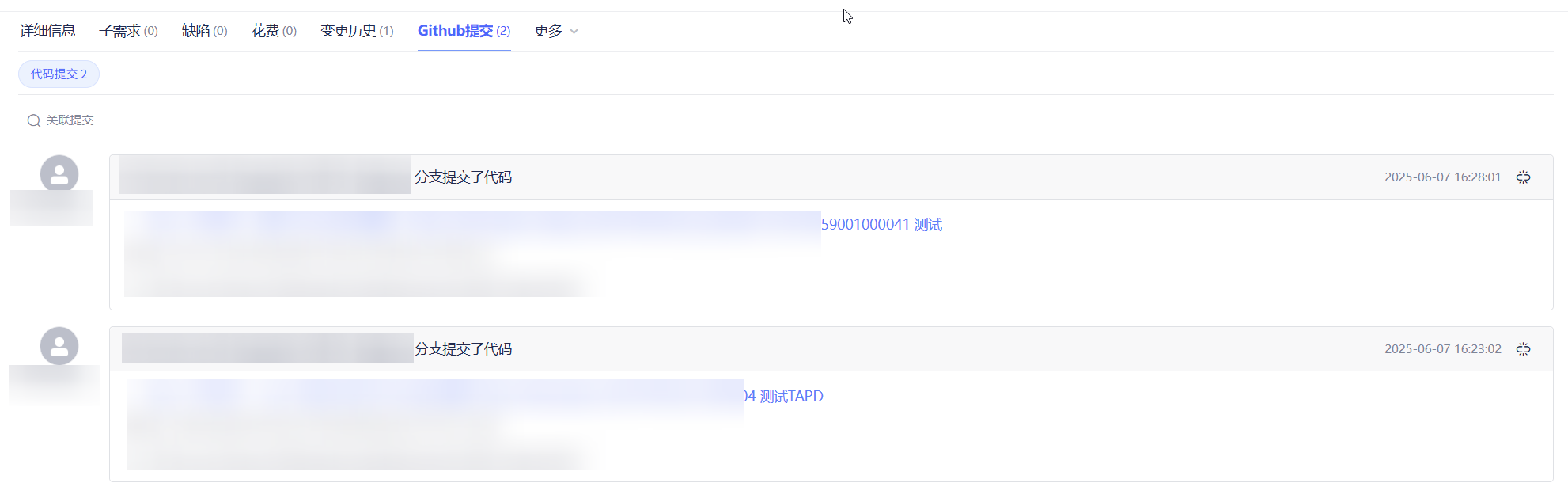
基于 TAPD 进行项目管理
起因 自己写了个小工具,仓库用的Github。之前在用markdown进行需求管理,现在随着功能的增加,感觉有点难以管理了,所以用TAPD这个工具进行需求、Bug管理。 操作流程 注册 TAPD,需要提供一个企业名新建一个项目&#…...

Web后端基础(基础知识)
BS架构:Browser/Server,浏览器/服务器架构模式。客户端只需要浏览器,应用程序的逻辑和数据都存储在服务端。 优点:维护方便缺点:体验一般 CS架构:Client/Server,客户端/服务器架构模式。需要单独…...
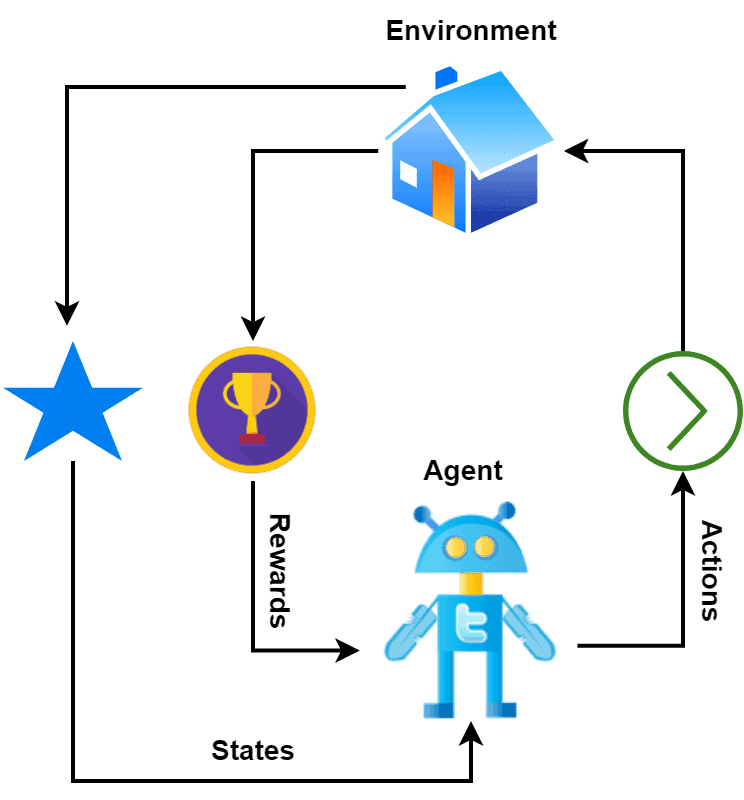
【深度学习新浪潮】什么是credit assignment problem?
Credit Assignment Problem(信用分配问题) 是机器学习,尤其是强化学习(RL)中的核心挑战之一,指的是如何将最终的奖励或惩罚准确地分配给导致该结果的各个中间动作或决策。在序列决策任务中,智能体执行一系列动作后获得一个最终奖励,但每个动作对最终结果的贡献程度往往…...

TCP/IP 网络编程 | 服务端 客户端的封装
设计模式 文章目录 设计模式一、socket.h 接口(interface)二、socket.cpp 实现(implementation)三、server.cpp 使用封装(main 函数)四、client.cpp 使用封装(main 函数)五、退出方法…...
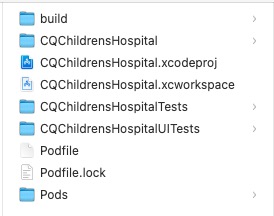
Xcode 16 集成 cocoapods 报错
基于 Xcode 16 新建工程项目,集成 cocoapods 执行 pod init 报错 ### Error RuntimeError - PBXGroup attempted to initialize an object with unknown ISA PBXFileSystemSynchronizedRootGroup from attributes: {"isa">"PBXFileSystemSynchro…...
